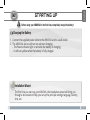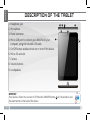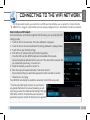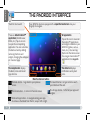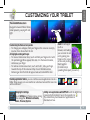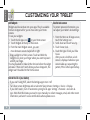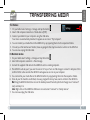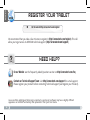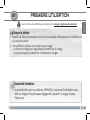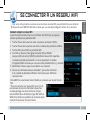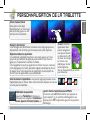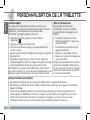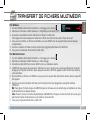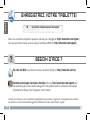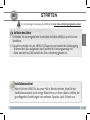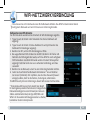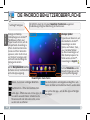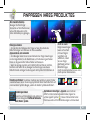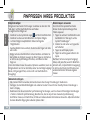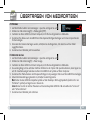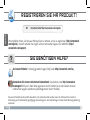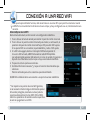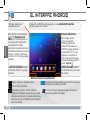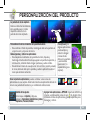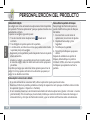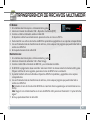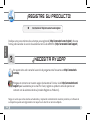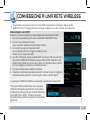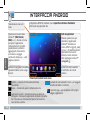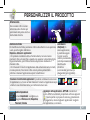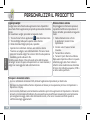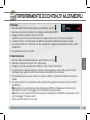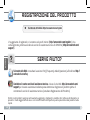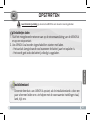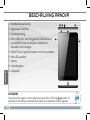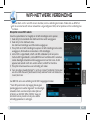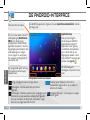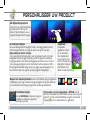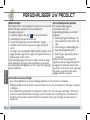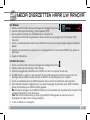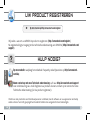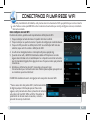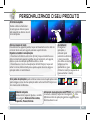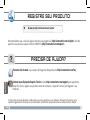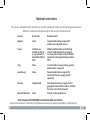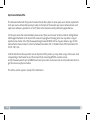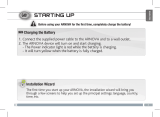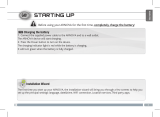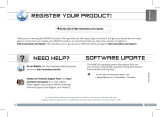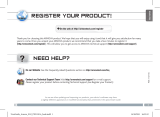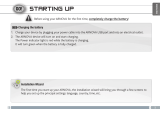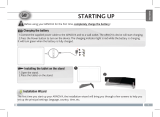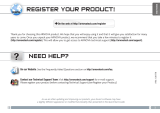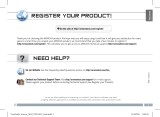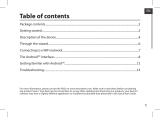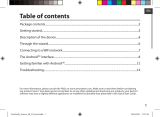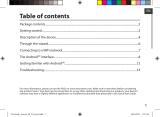Archos ARNOVA 8C G3 Manual do proprietário
- Categoria
- Comprimidos
- Tipo
- Manual do proprietário
Este manual também é adequado para
A página está carregando ...
A página está carregando ...
A página está carregando ...
A página está carregando ...
A página está carregando ...
A página está carregando ...
A página está carregando ...
A página está carregando ...
A página está carregando ...
A página está carregando ...
A página está carregando ...
A página está carregando ...
A página está carregando ...
A página está carregando ...
A página está carregando ...
A página está carregando ...
A página está carregando ...
A página está carregando ...
A página está carregando ...
A página está carregando ...
A página está carregando ...
A página está carregando ...
A página está carregando ...
A página está carregando ...
A página está carregando ...
A página está carregando ...
A página está carregando ...
A página está carregando ...
A página está carregando ...
A página está carregando ...
A página está carregando ...
A página está carregando ...
A página está carregando ...
A página está carregando ...
A página está carregando ...
A página está carregando ...
A página está carregando ...
A página está carregando ...
A página está carregando ...
A página está carregando ...
A página está carregando ...
A página está carregando ...
A página está carregando ...
A página está carregando ...
A página está carregando ...
A página está carregando ...
A página está carregando ...
A página está carregando ...

▲
!
49
PORTUGUÊS
UW PRODUCT REGISTREREN
INICIANDO
Antes de utilizar o dispositivo ARNOVA pela primeira vez, carregue completamente a bateria!
Assistente de instalação
Ao iniciar o dispositivo ARNOVA pela primeira vez, o assistente de
instalação fornecerá instruções através de alguns ecrãs para ajudar o
utilizador a congurar as denições principais: idioma, país, hora, etc.
Carregar a bateria
1. Conecte o cabo de alimentação fornecido ao conector de alimentação ARNOVA
e para uma tomada de parede.
2. O dispositivo ARNOVA ligar-se-á e começará a carregar.
- A luz indicadora de energia é vermelha, enquanto a bateria está carregando.
- Ele cará amarelo quando a bateria está completamente carregada.

50
???
54
8
3
9
2
1
6
7
PORTUGUÊS
DESCRIÇÃO DO APARELHO
1. Saída para auriculares
2. Microfone incorporado
3. Conector de alimentação
4. Porta Micro-USB: para conectar o ARNOVA no
computador, usando o cabo USB incluído para transferir
cheiros.
5. Botão On/Off: permite ligar ou desligar o dispositivo.
6. Slot para cartão micro SD
7. Câmara
8. Botões de volume
9. Colunas
IMPORTANT:
O dispositivo bloqueou. Pode desligá-lo. Pressione o botão ON/OFF
5
durante 10 segundos
ou pressione o botão Repor hardware na parte posterior do dispositivo.

51
www
PORTUGUÊS
CONECTANDO A UMA REDE WIFI
Para este procedimento de trabalho, você precisa estar em uma área de WiFi que permitirá que você se conecte
a ela. Todas as vezes que ARNOVA estiver no alcance de uma rede que você já configurou uma vez, ela tentará
fazer uma conexão.
Como congurar uma rede WiFi
Na barra do sistema, poderá aceder rapidamente às denições de WiFi.
1. Toque no tempo na barra de status. O quadro de status é exibido.
2. Toque no tempo no quadro de status. O quadro de conguração é exibido abaixo.
3. Toque em WiFi para abrir as denições de WiFi. Se as denições WiFi não são
exibidos, toque sem o e redes> denições de WiFi.
4. Se wifi estiver desligado, deslize o interruptor wifi para a posição Lig.
5. Quando activar wifi, o ARNOVA localizará as redes wifi disponíveis. As redes
seguras são indicadas com o ícone Bloqueio. Se o dispositivo encontrar uma rede
que foi previamente ligada, fará a ligação de novo. Toque na rede à qual pretende
conectar-se.
6. Introduza as informações de rede* necessárias e toque em Ligar.
É recomendável que o utilizador seleccione Mostrar palavra-passe para poder ver
os caracteres que está a introduzir.
O ARNOVA estabelecerá assim uma ligação com esse ponto de acesso WiFi.
DESCRIÇÃO DO APARELHO
* Para o acesso livre dos pontos WiFi, não há necessidade
de digitar qualquer informação especial. Para redes
seguras, você precisará uma chave (uma série de números
e/ou letras) do tipo WEP, WPA ou WPA2. Para obter os
parâmetros da conexão exata necessários, contate o
provedor de serviços da Internet.

52
PORTUGUÊS
A INTERFACE ANDROID
Estes são os atalhos Android™
por defeito (Navegador da
Web, E-Mail, etc.). Toque num
ícone para abrir a aplicação
correspondente. É possível
personalizar o ecrã inicial
através da adição/remoção de
atalhos e widgets, etc. Consulte
a próxima página.
O ícone Todas as Aplicações
Toque neste ícone para
apresentar todas as
aplicações An-droid™
instaladas no dispositivo
ARNOVA (jogos, ferramentas
várias, etc.). Pode copiá-las
para o ecrã inicial. Pode obter
mais aplicações Android™ na
AppsLib .
A barra de navegação exibe os
botões Anterior, Ecrã Principal
e Ap recentes.
A barra de status exibe as
noticações e os ícones de
sistema.
O dispositivo ARNOVA vem equipado com um ecrã táctil capacitivo. Utilize a
ponta do dedo para navegar.
Toque para procurar o
texto
O ícone Todas as Aplicações - para ver todas as
aplicações e widgets.
Aplicações recentes - abre uma lista de miniaturas
de imagens das aplicações em que trabalhou
recentemente. Para remover uma miniatura da lista,
deslize-a rapidamente para a esquerda ou para a direita.
O ícone Search (Pesquisar) – para digitar termos
a pesquisar no seu computador “tablet” e na
Web.
Ecrã Principal - abre o Ecrã Principal.
Anterior - para voltar ao ecrã
anterior.
Botões principais do ecrã táctil

53
PORTUGUÊS
A INTERFACE ANDROID
Ecrã inicial ampliado
Deslize o dedo na horizontal
no ecrã para se deslocar para o
lado esquerdo ou direito do ecrã
inicial ampliado.
Alterar a imagem de fundo
Para alterar o seu papel de parede, toque continuamente com o dedo no
ecrã num local vazio, em seguida, selecione a partir da lista.
Organizar e trabalhar com aplicações
- Para mover um item no ecrã Home (Inicial), toque e mantenha o seu
dedo no mesmo até aparecer a grelha de posicionamento, em seguida,
deslize-o para a localização pretendida e retire o dedo.
- Para remover o ícone de uma aplicação do Ecrã Principal, toque sem
soltar no ícone, deslize o dedo para a parte superior do ecrã e largue a
aplicação sobre o ícone Remover.
Aperte[Zoom]:
Em algumas
aplicações, o
utilizador pode
aumentar ou diminuir
o zoom pousando
dois dedos ao mesmo
tempo no ecrã e
apertando-os (para
diminuir o zoom) ou separando-os
(para aumentar o zoom).
Criar pastas de aplicações: pode combinar vários ícones de aplicações numa
pasta. Largue o ícone de uma aplicação sobre outro num Ecrã Principal e os
dois ícones serão combinados.
PERSONALIZANDO O SEU PRODUTO
Mudando os Ajustes
Na tela inicial, toque em Ajustes e escolha
uma categoria: Redes sem fios e outras,
Dispositivo, Pessoal, Sistema.
Adicionando mais aplicações com APPSLIB: Com o ARNOVA
conectado à Internet, toque no ícone AppsLib . Esta
biblioteca online de aplicações gratuitas e pagáveis para
fazer download e usar.

54
PORTUGUÊS
PERSONALIZANDO O SEU PRODUTO
Prolongar a duração da bateria
- Se não estiver a utilizar WiFi, utilize a aplicação Denições para os desativar.
- Diminua o brilho do ecrã e dena um tempo limite mais curto para a suspensão: Denições > Aparelho >
Visualização.
- Desative a sincronização automática de todas as aplicações: Denições > Pessoais > Contas e sincronização se
não necessitar desta funcionalidade. Tenha em atenção que este procedimento signica que terá de proceder
à sincronização manualmente para obter mensagens, e-mail e outras informações recentes e não receberá
noticações quando ocorrem atualizações.
Utilizar o ecrã de bloqueio
Para proteger as informações pessoais, pode
ajustar as denições de bloqueio do tablet:
1. No Ecrã Principal ou no ecrã Todas as
Aplicações, toque no ícone Denições.
2. Desloque-se para baixo e toque em
Segurança.
3. Toque em Bloqueio do ecrã.
4. Toque no tipo de bloqueio que pretende
utilizar.
Depois de denir um bloqueio aqui, é
apresentado um ecrã de bloqueio sempre
que o ecrã for ativado, solicitando
a sequência, o PIN ou outra chave
especicada.
Adicionar widgets
Os widgets são como janelas para as suas aplicações. Estão
disponíveis num separador Todas as Aplicações para que os possa
mover para os Ecrãs Principais.
Para ver os seus widgets:
1. Toque no ícone Todas as Aplicações no Ecrã Principal.
2. Toque em Widgets na parte superior do ecrã.
3. No ecrã principal Widgets, pode
- Alternar entre ecrãs: deslize rapidamente para a esquerda ou para
a direita.
- Arrastar um widget para um Ecrã Principal: toque sem soltar no
ícone do widget, deslize o dedo para o local onde pretende colocá-
lo e levante o dedo.
Poderá ser necessário selecionar outras opções para ativar o widget.
Se não existir espaço no local onde largou o ícone, o widget não será
adicionado ao Ecrã Principal.

55
PORTUGUÊS
TRANSFERIR CONTEÚDO MULTIMÉDIA
PERSONALIZANDO O SEU PRODUTO
Para Windows:
1. De seu Internet Tablet, selecione Denições, depois Armazenamento e toque .
2. Selecione Ligação USB do computador > Aparelho multimédia (MTP).
3. Ligue o comprimido para o seu computador usando o cabo USB.
O dispositivo é automaticamente detectado. Ele aparece como um ícone no “Meu Computador”.
4. Você pode transferir seus arquivos de mídia para o ARNOVA por copiar / colar-los para as pastas respectivas.
5. O todas as suas transferências de arquivos terminar, feche qualquer programa que possa ter lido ou escrito para
o ARNOVA.
6. Você pode agora desconecte o cabo USB.
Para Macintosh & Linux:
1. De seu Internet Tablet, selecione Denições, depois Armazenamento e toque .
2. Selecione Ligação USB do computador > Mass Storage.
3. Conecte o seu cabo USB fornecido ao ARNOVA e para executar no computador via USB 2.0 ou superiore.
4. O ARNOVA irá perguntar se você quer ligar. Toque em Ativar armazenamento USB para conectá-lo e pressione
OK para conrmar.
5. Você pode transferir seus arquivos de mídia para o ARNOVA ou por copiar/colá-los nas respectivas pastas.
6. Uma vez que todos os seus arquivos de transferência são nalizados, feche qualquer programa que pode ser lido
ou escrito no ARNOVA.
Mac: Arraste o ícone da unidade de disco rígido ARNOVA no ambiente de trabalho para o lixo (que irá mudar
para um ícone “desmontar”) e largue.
Linux: Clique com o botão direito no ícone do dispositivo USB ARNOVA e seleccione “desmontar” ou “remover
em segurança.”
7. Você pode agora desconectar o cabo USB.

56
www
?
PORTUGUÊS
REGISTRE SEU PRODUTO!
Recomendamos que você leve alguns minutos para registrá-lo (http://arnovatech.com/register). Isto lhe
permitirá o acesso ao suporte técnico ARNOVA (http://arnovatech.com/support).
Ä Na web em http://arnovatech.com/register
PRECISA DE AJUDA?
Como muitas vezes atualizamos e melhoramos os nossos produtos, o seu software do dispositivo pode ter uma
aparência ligeiramente diferente ou funcionalidades modicadas das apresentadas neste Guia de Início Rápido.
Em nosso site da web: veja a seção de Perguntas Prequentes no http://arnovatech.com/faq
Contate nossa Equipe de Suporte Técnico: visite http://arnovatech.com/support para suporte de
email. Por favor, registre seu produto antes de contatar o Suporte Técnico (ver Registre o seu
Produto).
National restrictions
This device is intended for home and ofce use in all EU countries (and other countries following the EU directive
1999/5/EC) without any limitation except for the countries mentioned below:
Country Restriction Reason/remark
Bulgaria None General authorization required for
outdoor use and public service
France Outdoor use
limited to 10 mW
e.i.r.p. within the
band 2454-2483.5
MHz
Military Radiolocation use. Refarming
of the 2.4 GHz band has been ongoing
in recent years to allow current relaxed
regulation. Full implementation planned
2012
Italy None If used outside of own premises, general
authorization is required.
Luxembourg None General authorization required for
network and service supply (not for
spectrum)
Norway Implemented This subsection does not apply for the
geographical aera within a radius of 20 km
from the centre of Ny-Alesund
Russian Federation None Only for indoor applications
Note: Frequency 2454-2483.5MHZ are restricted to indoor use in France.
A página está carregando ...
A página está carregando ...
-
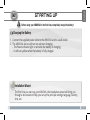 1
1
-
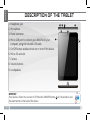 2
2
-
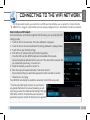 3
3
-
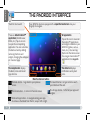 4
4
-
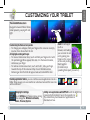 5
5
-
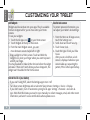 6
6
-
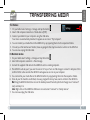 7
7
-
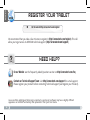 8
8
-
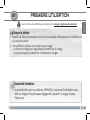 9
9
-
 10
10
-
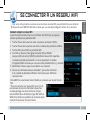 11
11
-
 12
12
-
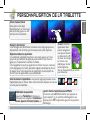 13
13
-
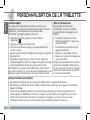 14
14
-
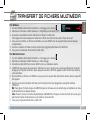 15
15
-
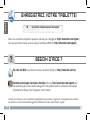 16
16
-
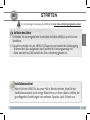 17
17
-
 18
18
-
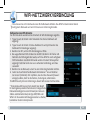 19
19
-
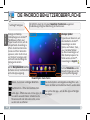 20
20
-
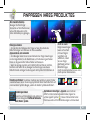 21
21
-
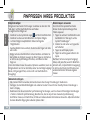 22
22
-
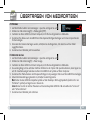 23
23
-
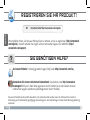 24
24
-
 25
25
-
 26
26
-
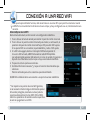 27
27
-
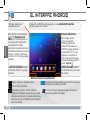 28
28
-
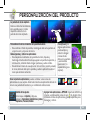 29
29
-
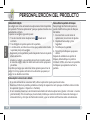 30
30
-
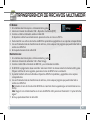 31
31
-
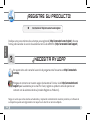 32
32
-
 33
33
-
 34
34
-
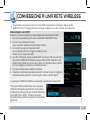 35
35
-
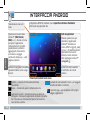 36
36
-
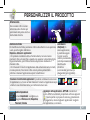 37
37
-
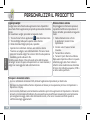 38
38
-
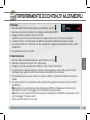 39
39
-
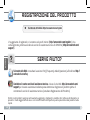 40
40
-
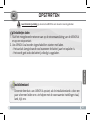 41
41
-
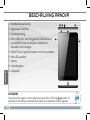 42
42
-
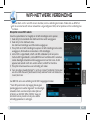 43
43
-
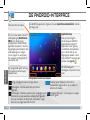 44
44
-
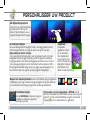 45
45
-
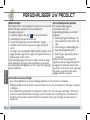 46
46
-
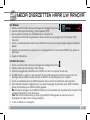 47
47
-
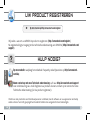 48
48
-
 49
49
-
 50
50
-
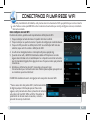 51
51
-
 52
52
-
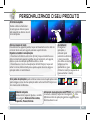 53
53
-
 54
54
-
 55
55
-
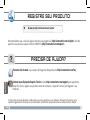 56
56
-
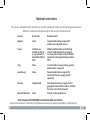 57
57
-
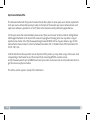 58
58
Archos ARNOVA 8C G3 Manual do proprietário
- Categoria
- Comprimidos
- Tipo
- Manual do proprietário
- Este manual também é adequado para
em outros idiomas
- español: Archos ARNOVA 8C G3 El manual del propietario
- français: Archos ARNOVA 8C G3 Le manuel du propriétaire
- italiano: Archos ARNOVA 8C G3 Manuale del proprietario
- English: Archos ARNOVA 8C G3 Owner's manual
- Nederlands: Archos ARNOVA 8C G3 de handleiding
- Deutsch: Archos ARNOVA 8C G3 Bedienungsanleitung
Artigos relacionados
-
 Arnova Arnova 9 G3 Manual do proprietário
Arnova Arnova 9 G3 Manual do proprietário
-
 Arnova 10b G3 Manual do proprietário
Arnova 10b G3 Manual do proprietário
-
 Arnova ARNOVA 8 G3 Manual do proprietário
Arnova ARNOVA 8 G3 Manual do proprietário
-
Arnova ARNOVA 7D G3 Manual do proprietário
-
Arnova ARNOVA 7H G3 Manual do proprietário
-
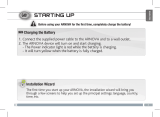 Arnova ARNOVA 7F G3 Manual do proprietário
Arnova ARNOVA 7F G3 Manual do proprietário
-
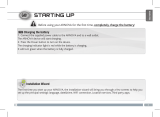 Arnova 10c G3 Manual do proprietário
Arnova 10c G3 Manual do proprietário
-
 Arnova 7c G3 Manual do proprietário
Arnova 7c G3 Manual do proprietário
-
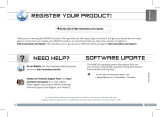 Arnova 7c G2 Manual do proprietário
Arnova 7c G2 Manual do proprietário
-
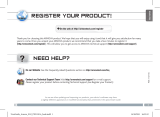 Arnova 9 G2 Manual do proprietário
Arnova 9 G2 Manual do proprietário
Outros documentos
-
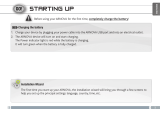 Arnova 7b G3 Instruções de operação
Arnova 7b G3 Instruções de operação
-
 Arnova 7 G3 Manual do proprietário
Arnova 7 G3 Manual do proprietário
-
 Arnova 10d G3 Guia de usuario
Arnova 10d G3 Guia de usuario
-
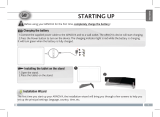 Arnova FamilyPad Manual do proprietário
Arnova FamilyPad Manual do proprietário
-
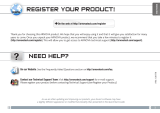 Arnova 10b G2 Guia de usuario
Arnova 10b G2 Guia de usuario
-
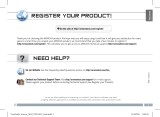 Arnova 10 G2 Instruções de operação
Arnova 10 G2 Instruções de operação
-
 Arnova GBOOK Instruções de operação
Arnova GBOOK Instruções de operação
-
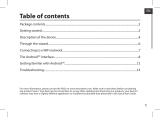 Arnova 7i G3 Guia rápido
Arnova 7i G3 Guia rápido
-
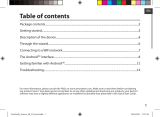 Arnova 90 G3 Manual do proprietário
Arnova 90 G3 Manual do proprietário
-
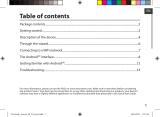 Arnova 90 G3 Instruções de operação
Arnova 90 G3 Instruções de operação